OpenLDAP(轻量级目录访问协议)提供了用户身份验证,并使您能够设置用户帐户,以便用户访问网络中的每台计算机,而无需在每台计算机上设置本地用户帐户。计算机。OpenLDAP 是 LDAP 的免费开源实现。
在 Ubuntu 20.04 LTS Focal Fossa 上安装 OpenLDAP
步骤 1. 首先,通过apt在终端中运行以下命令确保所有系统包都是最新的。
sudo apt update
sudo apt upgrade
步骤 2. 在 Ubuntu 20.04 上安装 OpenLDAP。
OpenLDAP 可通过 Ubuntu 20.04 中包含的默认存储库获得,现在运行以下命令进行安装:
sudo apt install slapd ldap-utils
在安装过程中,您将被提升为设置 OpenLDAP 管理密码。
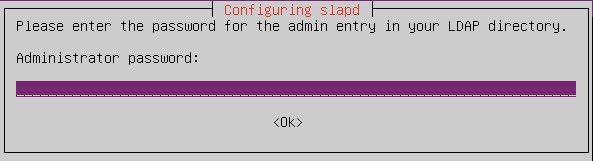
您可以通过使用命令 lapcat 输出 SLAPD 数据库内容来确认安装成功:
sudo slapcat
步骤 3. 配置 OpenLDAP。
安装后,现在使用以下命令配置 OpenLDAP:
sudo dpkg-reconfigure slapd
然后,您需要回答以下问题:
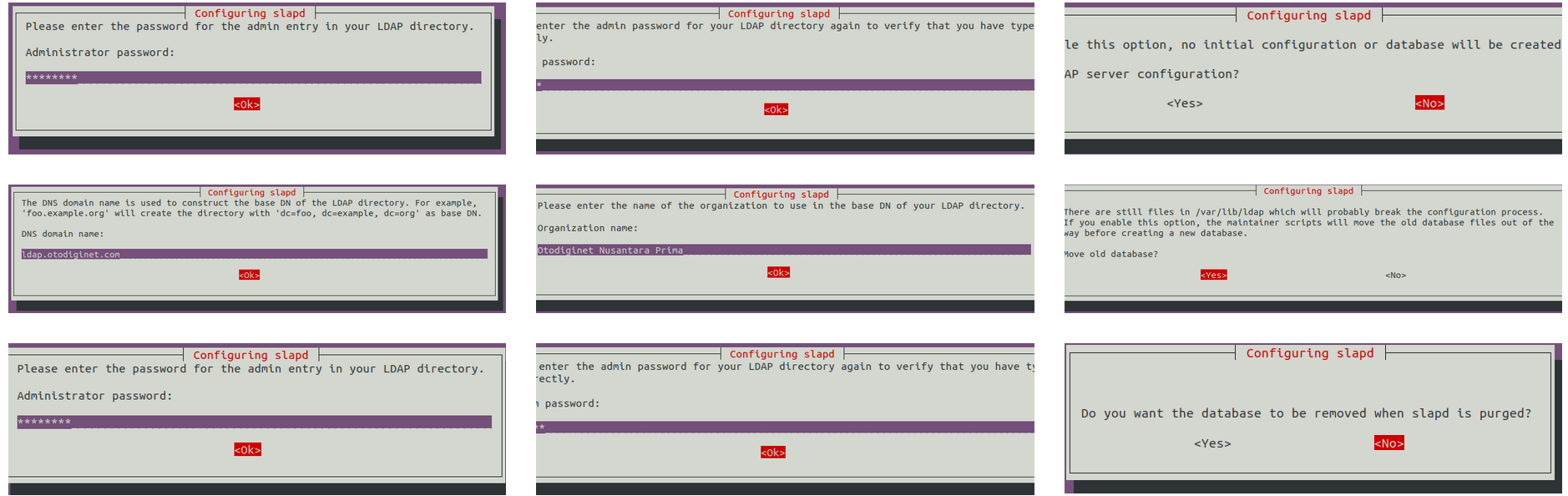
然后,我们将回到命令行环境。我们的 OpenLDAP 服务器应该已启动并正在运行。我们可以通过运行来验证:
sudo systemctl status slapd
接下来,我们将通过运行以下命令来测试 OpenLDAP 实例:
ldapwhoami -H ldap:// -x
步骤 4. 安装 phpLDAPadmin。
现在 OpenLDAP 服务器已设置,我们将安装和配置 phpLDAPadmin。此实用程序为您提供了一个基于 Web 的前端应用程序来管理您的活动目录帐户:
sudo apt install phpldapadmin
接下来,使用以下命令打开 phpLDAPadmin 配置文件:
sudo nano /etc/phpldapadmin/config.php
我们编辑了适合我们系统的参数:
$servers = new Datastore(); /* $servers->NewServer('ldap_pla') must be called before each new LDAP server declaration. */ $servers->newServer('ldap_pla'); /* A convenient name that will appear in the tree viewer and throughout phpLDAPadmin to identify this LDAP server to users. */ $servers->setValue('server','name','LDAP idroot server'); /* Examples: 'ldap.example.com', 'ldaps://ldap.example.com/', 'ldapi://%2fusr%local%2fvar%2frun%2fldapi' (Unix socket at /usr/local/var/run/ldap) */ $servers->setValue('server','host','127.0.0.1'); /* The port your LDAP server listens on (no quotes). 389 is standard. */ // $servers->setValue('server','port',389); /* Array of base DNs of your LDAP server. Leave this blank to have phpLDAPadmin auto-detect it for you. */ $servers->setValue('server','base',array('dc=ldap,dc=idroot,dc=us'));
步骤 5. 访问 phpLDAPadmin Web 界面。
成功安装后,现在打开 Web 浏览器并输入 URL:。您应该会看到以下页面:http://ldap.idroot.us/phpldapdmin
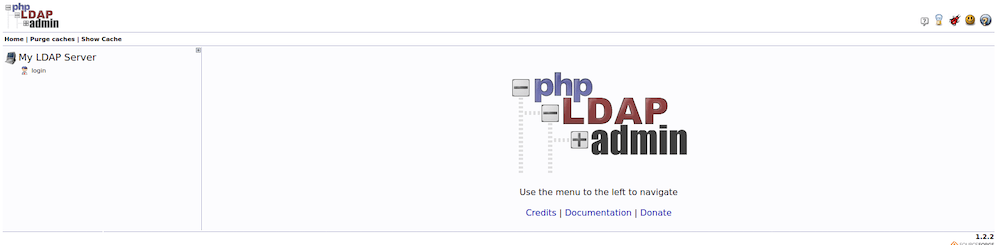
我们可以通过按窗口左侧的“登录”按钮继续。然后我们将看到一个如下所示的登录页面:
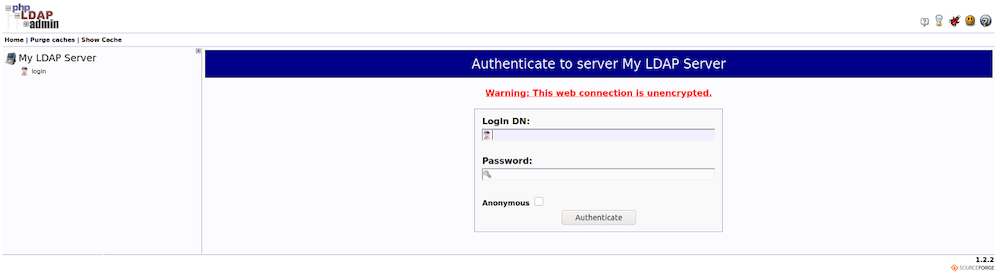
对于我们的登录 DN,我们将使用This 后跟我们之前使用的基本 DN。在我们的示例中,我们的完整登录 DN 将是cn=admin,cn=admin,dc=ldap,dc=idroot,dc=us
恭喜!您已成功安装 OpenLDAP。感谢您使用本教程在 Ubuntu 20.04 LTS Focal Fossa 系统上安装 OpenLDAP。如需其他帮助或有用信息,我们建议您查看官方 OpenLDAP 网站。